Google Chrome – это один из самых популярных веб-браузеров на сегодняшний день. Он предлагает множество полезных функций, а также возможность настройки интерфейса под свои предпочтения. Одним из самых простых способов изменить внешний вид браузера является установка темы.
Темы – это наборы изображений, цветов и стилей, которые можно применить к интерфейсу Google Chrome. Они помогают сделать браузер более персональным и приятным для глаз. Благодаря огромному выбору тем в Chrome Web Store, каждый пользователь сможет найти что-то по душе.
Для настройки темы в Google Chrome следуйте простым инструкциям:
- Откройте браузер Google Chrome и кликните на иконку меню, расположенную в правом верхнем углу окна.
- В выпадающем списке выберите пункт «Настройки».
- В открывшемся окне выберите «Внешний вид» в левом меню.
- В разделе «Темы» нажмите кнопку «Открыть Chrome Web Store».
- Вы попадете на страницу с темами для вашего браузера. Используйте поиск или просмотрите предложенные варианты, чтобы найти тему, которая вам нравится.
- Когда вы найдете подходящую тему, нажмите на нее, чтобы просмотреть подробное описание и снимки экрана.
- Если тема вам подходит, нажмите кнопку «Добавить в Chrome».
- После установки тема будет автоматически применена к вашему браузеру. Если вы не удовлетворены результатом, вы всегда можете выбрать другую тему или удалить текущую, повторив указанные выше шаги.
Теперь вы знаете, как легко и быстро настроить тему в Google Chrome. Пользуйтесь этой возможностью и создайте уникальный и стильный интерфейс своего браузера!
Почему важно настраивать тему в Google Chrome
Основная причина, почему важно настраивать тему в Google Chrome, заключается в создании уникальной обстановки, которая подчеркивает вашу личность или отражает ваш стиль. Темы позволяют изменить цветовую схему, шрифты и элементы интерфейса браузера. Это позволяет создать атмосферу, которая вас вдохновляет и помогает сосредоточиться на работе или развлечениях.
Также важно настраивать тему в Google Chrome для увеличения удобства использования браузера. Когда вы подбираете цветовую гамму, которая вам нравится или устанавливаете темную тему для снижения нагрузки на глаза, вы делаете использование браузера более приятным для себя. Это особенно актуально, если вы проводите много времени в Интернете или работаете с большим количеством вкладок одновременно.
Также настройка темы в Google Chrome может помочь вам организовать свою работу или развлечения. Некоторые темы предлагают функциональные изменения, такие как интеграция средств коммуникации, управление закладками или просмотр погоды. Это позволяет быстро получать доступ к необходимым вам функциям и сокращает время, затрачиваемое на поиск нужных инструментов.
Вне зависимости от того, по какой причине вы решаете настроить тему в Google Chrome, будете ли вы сделать это ради визуальной привлекательности или удобства использования, результат вас обязательно порадует. Персонализация браузера поможет вам создать уникальное пространство, приспособленное к вашим предпочтениям и потребностям.
Преимущества персонализации внешнего вида браузера
Вот несколько причин, почему персонализация внешнего вида браузера является таким важным аспектом пользовательского опыта:
- Выражение индивидуальности. Настройка темы позволяет пользователям выразить свою индивидуальность и отличиться от других. Выбирая цвета, фоны, шрифты и другие элементы внешнего вида, вы можете создать уникальную атмосферу, которая олицетворяет вас и вашу личность.
- Легкость восприятия. Создание оптимальной темы может способствовать более комфортному использованию браузера. Выбор темы с наглядными цветами и контрастными элементами может помочь улучшить читабельность и распознавание элементов интерфейса, что особенно важно для пользователей с ограниченным зрением или другими особенностями восприятия.
- Визуальное удовольствие. Приятный внешний вид браузера может создавать положительные эмоции у пользователей и способствовать их удовлетворенности использованием программы. Выбирая тему, которая приятна вам визуально, вы можете повысить свое настроение и наслаждаться просмотром веб-страниц.
- Улучшенная концентрация. Некоторые темы могут быть специально разработаны для улучшения концентрации пользователя. Например, темные темы с минимальным количеством отвлекающих элементов могут помочь вам сосредоточиться на задачах и увеличить производительность.
В целом, персонализация внешнего вида браузера предоставляет пользователям возможность сделать Google Chrome уникальным и комфортным для себя. Независимо от ваших предпочтений и стиля, настройка темы позволит вам создать идеальное оформление для вашего браузера.
Улучшение использования браузера с помощью настройки темы
Визуальная атмосфера:
Выбрав свою тему, вы можете передать свое настроение и предпочтения через ее цветовую схему и общий дизайн. Можете выбрать яркую тему, чтобы выделиться, или предпочесть нейтральные тона для спокойного и максимально удобного использования.
Легкость использования:
Помимо визуального эффекта, настройка темы может помочь улучшить удобство использования браузера. Вы можете выбрать тему с большими и четкими кнопками, что особенно актуально для пользователей с ограниченным зрением или моторикой.
Уникальность:
Настройка темы позволяет выделиться среди других пользователей и создать индивидуальный стиль. Вы можете использовать изображение или фотографию в качестве фона вашей темы, чтобы добавить персональность и уникальность вашему браузеру.
Легкость установки и изменения:
Изменить тему в Google Chrome очень просто. Вам просто нужно открыть веб-магазин Chrome, выбрать тему из огромного выбора предоставленных там или даже загрузить свое собственное изображение в качестве фона темы.
В итоге, настройка темы в Chrome - это отличный способ улучшить вашу пользовательскую экспертность и сделать использование браузера более приятным и персональным. Попробуйте настроить тему сейчас и наслаждайтесь своим новым стильным интерфейсом!
Как настроить тему в Google Chrome
Google Chrome предоставляет возможность настраивать внешний вид браузера с помощью различных тем. Темы позволяют изменить цветовую схему, фоновые изображения и другие аспекты внешнего оформления Chrome. Вот пошаговая инструкция, как настроить тему в Google Chrome:
- Откройте Google Chrome на компьютере.
- Кликните на иконку с тремя точками в правом верхнем углу окна браузера.
- В выпадающем меню выберите пункт "Настройки".
- Прокрутите страницу вниз и найдите раздел "Внешний вид".
- В разделе "Темы" кликните на кнопку "Открыть веб-магазин Chrome".
- Вы попадете на страницу Chrome Web Store со списком доступных тем.
- Просмотрите темы и выберите ту, которая вам нравится. Кликните на ее обложку, чтобы открыть ее страницу с подробным описанием и скриншотами.
- На странице темы нажмите кнопку "Добавить в Chrome".
- В появившемся диалоговом окне нажмите кнопку "Добавить расширение".
- Тема будет загружена и установлена в Google Chrome.
Теперь вы научились настраивать тему в Google Chrome. У вас есть возможность выбирать и устанавливать разнообразные темы в браузере, чтобы придать ему персональный вид и подчеркнуть свой стиль. Это отличный способ добавить немного красок в повседневную работу с браузером. Пользуйтесь настройками и экспериментируйте с разными темами, чтобы найти идеальный вариант для себя.
Шаг 1: Открытие настроек браузера
Чтобы настроить тему в Google Chrome, вам понадобится открыть настройки браузера. Следуйте этим простым инструкциям:
- Откройте Google Chrome на своем компьютере или ноутбуке.
- В правом верхнем углу окна браузера найдите и нажмите на иконку с тремя точками. Это откроет выпадающее меню.
- В выпадающем меню выберите пункт "Настройки".
- Откроется новая вкладка с настройками браузера.
Теперь у вас открыты настройки Google Chrome и вы готовы перейти к следующему шагу настройки темы браузера.